
V tomto tutoriálu vám ukážeme, jak nainstalovat Nagios na CentOS 8. Pro ty z vás, kteří nevěděli, Nagios je software s otevřeným zdrojovým kódem, který lze použít pro síť a infrastrukturu monitorování. Nagios bude monitorovat servery, přepínače, aplikace a služby. Upozorní správce systému, když se něco pokazí, a také upozorní, když byly problémy napraveny. Zdroje, které lze monitorovat, zahrnují zatížení procesoru, paměti a místa na disku, protokol soubory, teploty nebo hardwarové chyby. Dokáže sledovat různé parametry a problémy pro služby jako HTTP, SMTP a DNS a pomocí pluginů jej lze značně rozšířit. Jádro Nagios bylo původně navrženo pro běh pod Linuxem, i když by měl fungovat i pod většinou ostatních jednotek.
Tento článek předpokládá, že máte alespoň základní znalosti Linuxu, víte, jak používat shell, a co je nejdůležitější, hostujete svůj web na svém vlastním VPS. Instalace je poměrně jednoduchá a předpokládá, že běží v účtu root, pokud ne, možná budete muset přidat 'sudo ‘ k příkazům pro získání oprávnění root. Ukážu vám krok za krokem instalaci Nagios na server CentOS 8.
Předpoklady
- Server s jedním z následujících operačních systémů:CentOS 8.
- Abyste předešli případným problémům, doporučujeme použít novou instalaci operačního systému.
- Přístup SSH k serveru (nebo stačí otevřít Terminál, pokud jste na počítači).
non-root sudo usernebo přístup kroot user. Doporučujeme jednat jakonon-root sudo user, protože však můžete poškodit svůj systém, pokud nebudete při jednání jako root opatrní.
Nainstalujte Nagios na CentOS 8
Krok 1. Nejprve se ujistěte, že jsou všechny balíčky aktuální.
sudo dnf update
Krok 2. Nainstalujte požadované balíčky a závislosti.
Spuštěním níže uvedeného příkazu je nainstalujte:
dnf install gcc glibc glibc-common perl httpd php php-cli wget net-snmp gd gd-devel
Dále vytvořte uživatele a skupinu Nagios:
useradd nagios passwd nagios
Nyní vytvořte groud pro nastavení nagios „nagcmd“ a přidejte uživatele Nagios do této skupiny. Také přidejte uživatele Nagios do skupiny apache:
groupadd nagcmd usermod -a -G nagcmd nagios usermod -a -G nagcmd apache
Krok 3. Instalace Nagios na CentOS 8.
Nejprve přejděte na stránku pro stahování Nagios Core a stáhněte si nejnovější zdrojový kód jádra Nagios:
wget https://assets.nagios.com/downloads/nagioscore/releases/nagios-4.4.6.tar.gz tar xzf nagios-4.4.6.tar.gz cd nagios-4.4.6/
Provedením níže uvedených kroků zkompilujte Nagios ze zdrojového kódu:
./configure make all make install make install-groups-users make install-daemoninit make install-commandmode make install-config make install-webconf
Musíme nastavit heslo pro uživatele nagiosadmin. Toto uživatelské jméno bude použito pro přístup k webovému rozhraní, takže je důležité si zapamatovat heslo, které budete zadávat Zde nastavte heslo pomocí následujícího příkazu a zadejte heslo dvakrát:
htpasswd -c /usr/local/nagios/etc/htpasswd.users nagiosadmin
Krok 4. Instalace Nagios na CentOS 8.
Než si stáhnete a nainstalujete zásuvné moduly Nagios, musíte nainstalovat potřebné balíčky pro kompilaci a sestavení balíčku zásuvných modulů:
dnf install gcc glibc glibc-common make gettext automake autoconf wget openssl-devel net-snmp net-snmp-utils
Potom si stáhněte a rozbalte nejnovější verzi pluginů Nagios:
wget --no-check-certificate -O nagios-plugins.tar.gz https://github.com/nagios-plugins/nagios-plugins/archive/release-2.2.1.tar.gz tar zxf nagios-plugins.tar.gz
Přesuňte se do extrahovaného adresáře, zkompilujte, sestavte a nainstalujte pluginy Nagios:
cd nagios-plugins-release-2.2.1/ ./tools/setup ./configure make make install
Nyní je třeba restartovat službu apache. Spusťte a povolte také službu Nagios:
systemctl restart httpd.service systemctl start nagios.service systemctl start nagios.service systemctl start nagios.service
Krok 5. Nakonfigurujte firewall pro Nagios.
Pokud máte spuštěnou bránu firewall, musíte v ní otevřít port 80:
firewall-cmd --permanent --zone=public --add-port=80/tcp firewall-cmd --reload
Krok 6. Přístup k webovému rozhraní Nagios.
Konečně nyní máte přístup k webové konzoli Nagios. Otevřete webový prohlížeč a nasměrujte jej do webového adresáře Nagios Core, například:
http://192.168.1.77/nagios OR http://idroot.us/nagios
Když budete vyzváni k zadání uživatelského jména a hesla, zadáte uživatelské jméno „nagiosadmin“ a heslo, které jste zadali v kroku 3. V případě, že toto heslo zapomenete, můžete jej upravit to opětovným spuštěním příkazu htpasswd v kroku 3.
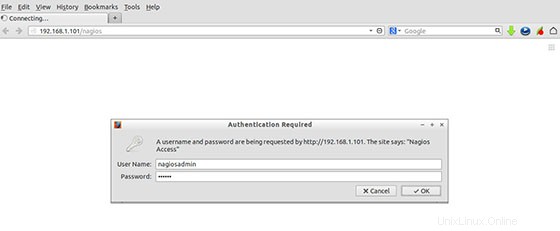
Blahopřejeme! Úspěšně jste nainstalovali Nagios. Děkujeme, že jste použili tento návod k instalaci monitorovacího nástroje Nagios v systémech CentOS 8. Pro další pomoc nebo užitečné informace vám doporučujeme navštívit oficiální web Nagios .